老电脑如何在win10中健步如飞?老电脑装win10优化提速技巧!
时间:2017-04-06 来源:互联网 浏览量:
windows 10操作系统在市面上目前已占有一定的额度,在11月份Win10市场份额已升至24%,依然有不少使用win7、win8、Xp的用户涌入win10的大家庭中。当一台主机使用了几年后,主机中的重要部件的性能已经被当下新款狂甩几条街,那么该如何让这些过气的老机器能够流畅的运行win10系统呢?在这里小编给大家分享下优化win10提速的小技巧!
步骤:颜色
1、在桌面上单击右键,选择【个性化】;
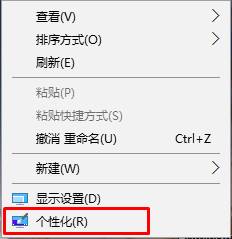
2、在左侧点击【颜色】,然后在右侧将所有开关都关闭;
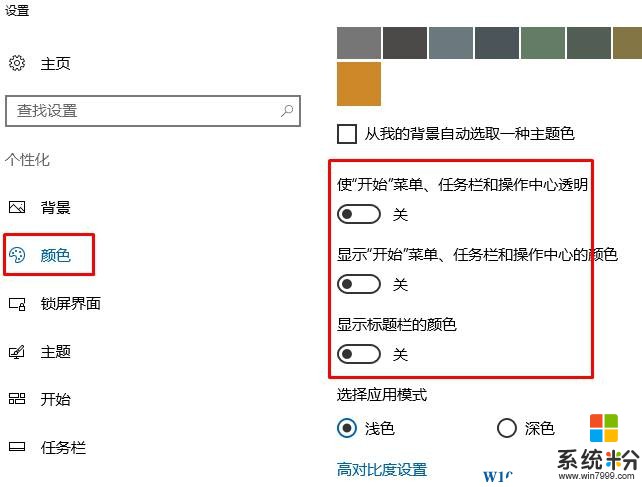
3、在开始菜单上单击右键,选择【系统】;
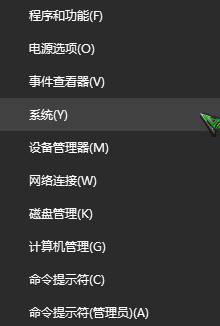
4、在左侧点击【高级系统设置】;
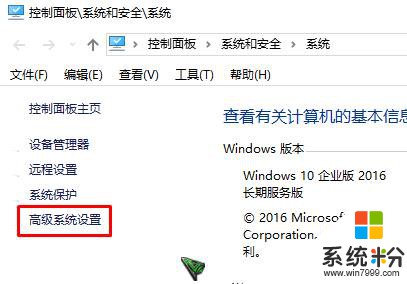
5、进入“高级系统设置”后,找到高级-性能-设置,进入电脑的性能选项;
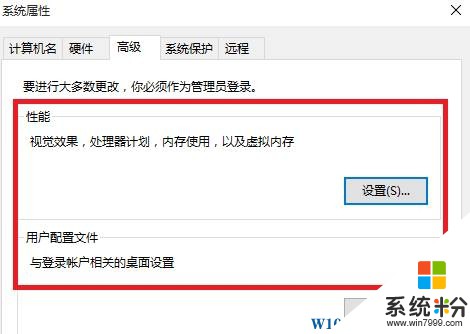
6、在上面点击【调整为最佳外观】,在下面勾选“平滑滚动列表框”、“平滑字体边缘”、"显示缩略图而不是显示图标",最后点击应用。
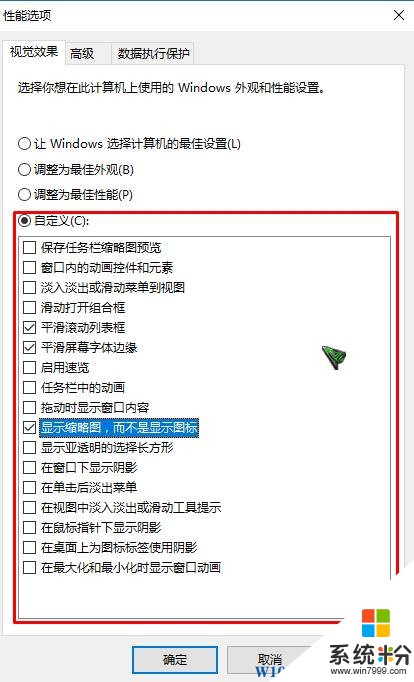
www.win7999.com
步骤:关闭家庭组
1、在开始菜单单击右键,控制面板-》网络和Internet-》家庭组;
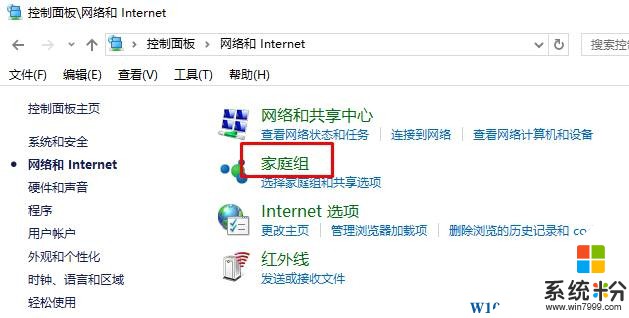
2、点击“离开家庭组”;
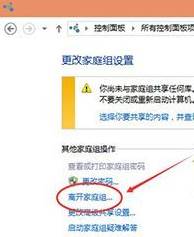
3、直接点击“离开家庭组”,系统提示离开了家庭组后,则无法访问或共享家庭组文件夹和打印机。
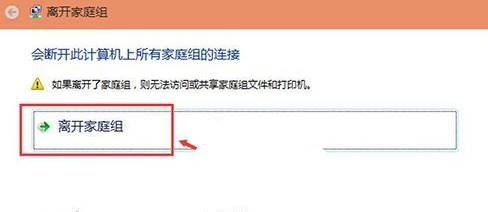
步骤:关闭系统服务
1、按下【Win+R】打开运行,输入:services.msc 点击确定打开服务;
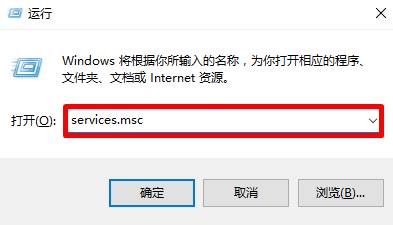
2、在服务界面将:HomeGroup Listener、HomeGroup Provider、Windows Defender Service、Windows Search、Remote Registry、Distributed Link Tracking Client、Fax、Windows Backup、Windows Error Reporting Service、Smart Card、Bluetooth Support Service、Diagnostic Policy Service、Diagnostic Service Host、Diagnostic System Host、Windows Biometric Service、Windows CardSpace、Windows Firewall 服务双击打开或右键点击属性,在启动类型里选择禁用即可。
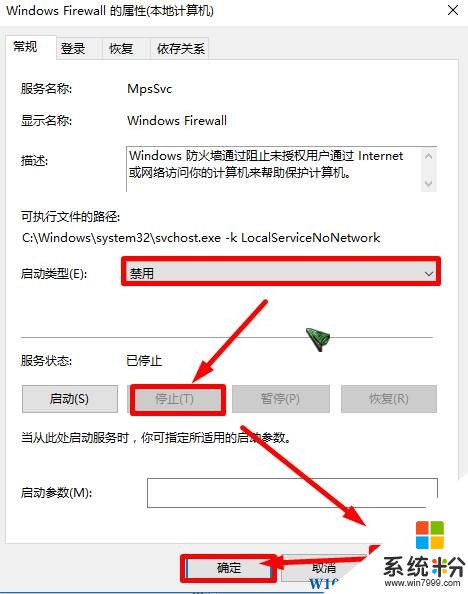
步骤:关闭磁盘碎片整理计划
1、打开“此电脑”,选中任意磁盘,右击打开属性,点击工具选项卡下的“优化”按钮;
3、点击“更改设置”,将“按计划运行”前面的对号去掉。
步骤:关闭后台自运行应用
1、按下【Win+I】组合键打开【windows 设置】,点击【隐私】;
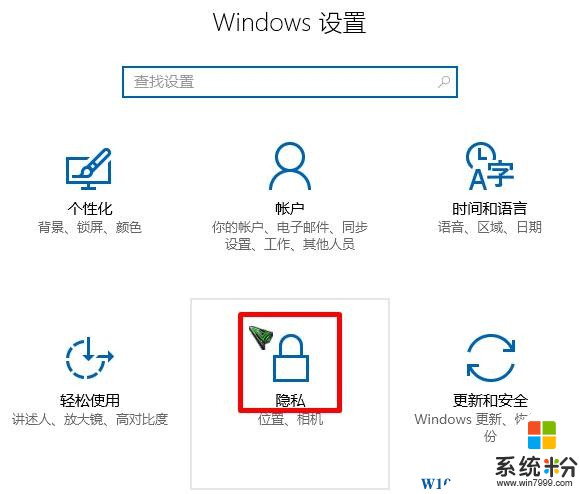
www.win7999.com
2、点击左侧的“后台应用”,关掉右侧不想后台运行的应用即可。
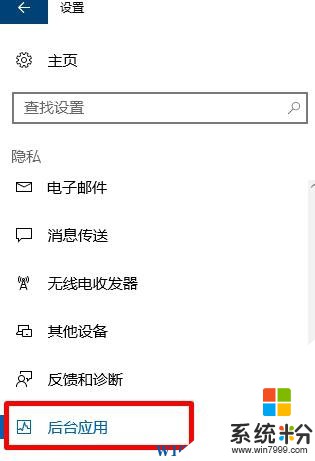
另外要做的就是定时清理一下系统垃圾、系统缓存即可。
步骤:颜色
1、在桌面上单击右键,选择【个性化】;
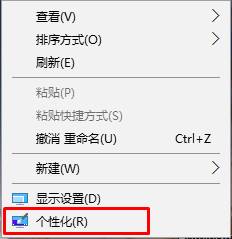
2、在左侧点击【颜色】,然后在右侧将所有开关都关闭;
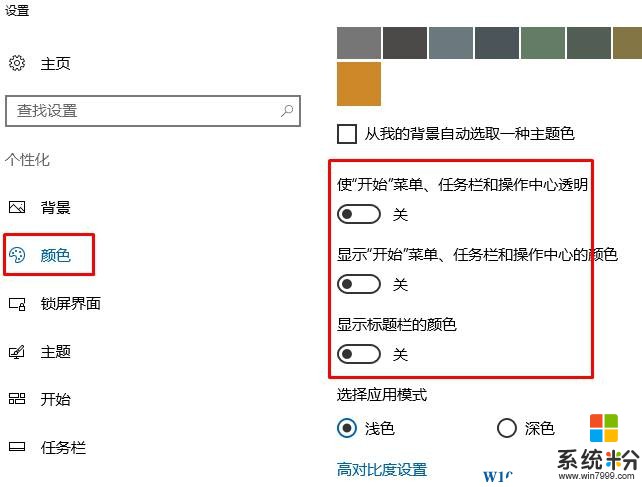
3、在开始菜单上单击右键,选择【系统】;
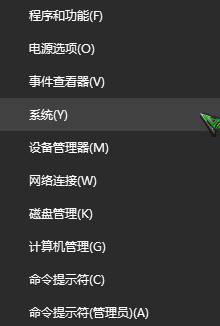
4、在左侧点击【高级系统设置】;
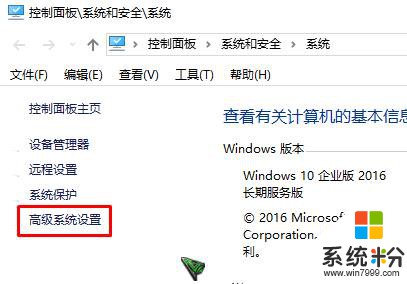
5、进入“高级系统设置”后,找到高级-性能-设置,进入电脑的性能选项;
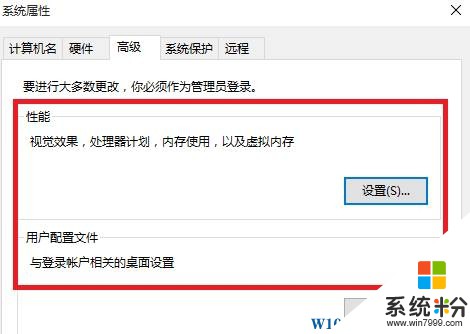
6、在上面点击【调整为最佳外观】,在下面勾选“平滑滚动列表框”、“平滑字体边缘”、"显示缩略图而不是显示图标",最后点击应用。
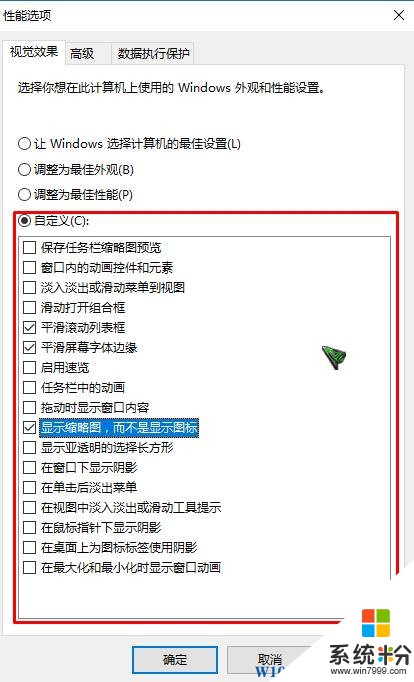
www.win7999.com
步骤:关闭家庭组
1、在开始菜单单击右键,控制面板-》网络和Internet-》家庭组;
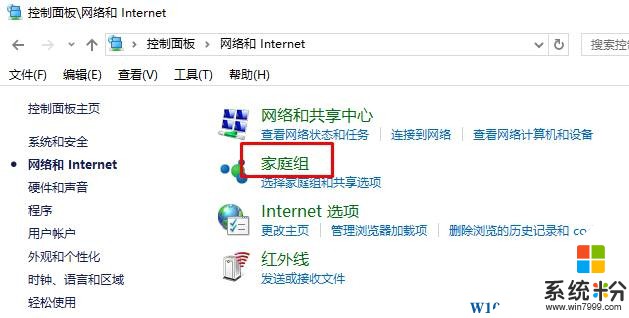
2、点击“离开家庭组”;
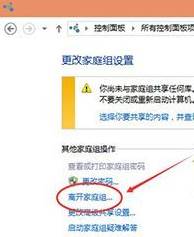
3、直接点击“离开家庭组”,系统提示离开了家庭组后,则无法访问或共享家庭组文件夹和打印机。
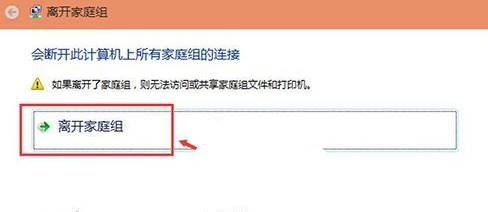
步骤:关闭系统服务
1、按下【Win+R】打开运行,输入:services.msc 点击确定打开服务;
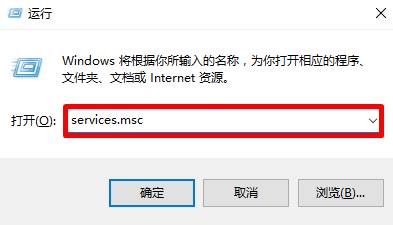
2、在服务界面将:HomeGroup Listener、HomeGroup Provider、Windows Defender Service、Windows Search、Remote Registry、Distributed Link Tracking Client、Fax、Windows Backup、Windows Error Reporting Service、Smart Card、Bluetooth Support Service、Diagnostic Policy Service、Diagnostic Service Host、Diagnostic System Host、Windows Biometric Service、Windows CardSpace、Windows Firewall 服务双击打开或右键点击属性,在启动类型里选择禁用即可。
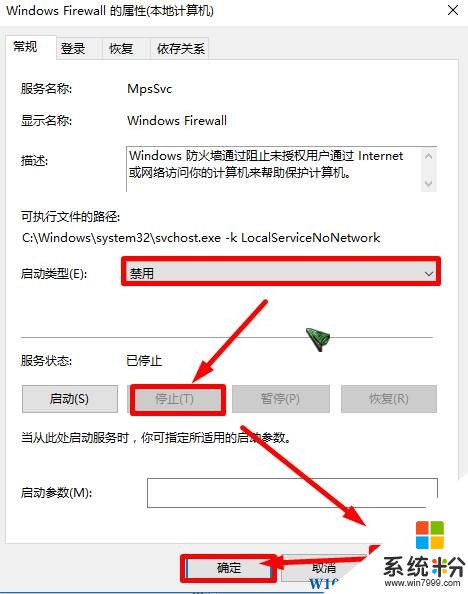
步骤:关闭磁盘碎片整理计划
1、打开“此电脑”,选中任意磁盘,右击打开属性,点击工具选项卡下的“优化”按钮;
3、点击“更改设置”,将“按计划运行”前面的对号去掉。
步骤:关闭后台自运行应用
1、按下【Win+I】组合键打开【windows 设置】,点击【隐私】;
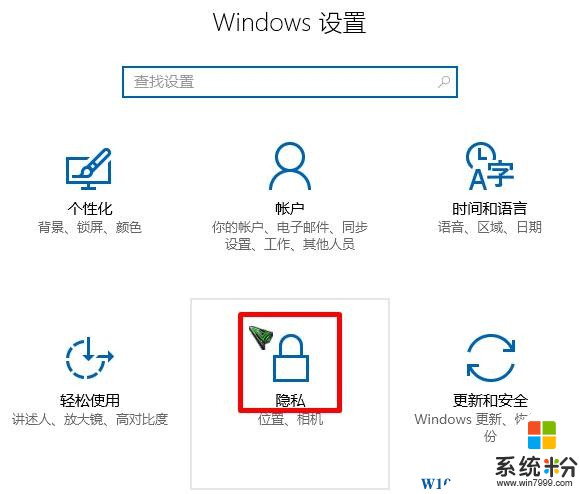
www.win7999.com
2、点击左侧的“后台应用”,关掉右侧不想后台运行的应用即可。
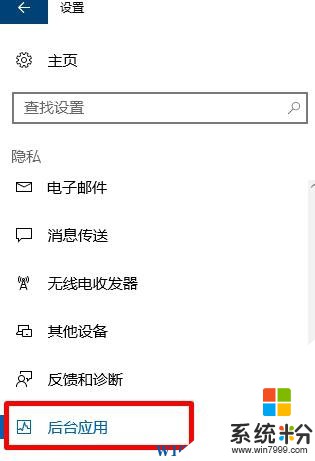
另外要做的就是定时清理一下系统垃圾、系统缓存即可。
我要分享:
相关教程
- ·如何让老电脑流畅使用Win10?精选优化提速技巧详解
- ·Win10固态硬盘优化设置,提升SSD速度优化技巧
- ·win10系统怎么优化,win10系统优化技巧
- ·Win10老的电源选项开的方法 Win10老的电源选项如何开
- ·电脑Win10系统磁盘碎片清理优化图文技巧,电脑Win10系统磁盘怎麽进行碎片清理优化图文
- ·Win10 Cortana搜索慢怎么办?优化搜索速度技巧
- ·桌面文件放在d盘 Win10系统电脑怎么将所有桌面文件都保存到D盘
- ·管理员账户怎么登陆 Win10系统如何登录管理员账户
- ·电脑盖上后黑屏不能唤醒怎么办 win10黑屏睡眠后无法唤醒怎么办
- ·电脑上如何查看显卡配置 win10怎么查看电脑显卡配置
win10系统教程推荐
- 1 电脑快捷搜索键是哪个 win10搜索功能的快捷键是什么
- 2 win10系统老是卡死 win10电脑突然卡死怎么办
- 3 w10怎么进入bios界面快捷键 开机按什么键可以进入win10的bios
- 4电脑桌面图标变大怎么恢复正常 WIN10桌面图标突然变大了怎么办
- 5电脑简繁体转换快捷键 Win10自带输入法简繁体切换快捷键修改方法
- 6电脑怎么修复dns Win10 DNS设置异常怎么修复
- 7windows10激活wifi Win10如何连接wifi上网
- 8windows10儿童模式 Win10电脑的儿童模式设置步骤
- 9电脑定时开关机在哪里取消 win10怎么取消定时关机
- 10可以放在电脑桌面的备忘录 win10如何在桌面上放置备忘录
win10系统热门教程
- 1 不想升级Win10,如何去除任务栏上的Win10升级图标?
- 2 Win10驱动怎么卸载?Win10卸载驱动程序的操作方法!
- 3 Win10关闭了Windows update自动更新服务没用还是会更新怎么办?
- 4Win10 Edge InPrivate功能重大bug已经修复,放心使用其隐身功能!
- 5Win10如何提升本地用户为管理员?
- 6win10下怎么进行网盘资源搜索? win10下进行网盘资源搜索的方法
- 7升级Win10蓝牙找不到蓝牙不见了怎么解决 升级Win10蓝牙找不到蓝牙不见了怎么处理
- 8Win10如何阻止疑难解答程序包更新显卡驱动 Win10阻止疑难解答程序包更新显卡驱动的方法
- 9win10系统有几个版本|win10系统版本区别
- 10Win10怎么升级TH2正式版,Win10升级TH2正式版的方法
最新win10教程
- 1 桌面文件放在d盘 Win10系统电脑怎么将所有桌面文件都保存到D盘
- 2 管理员账户怎么登陆 Win10系统如何登录管理员账户
- 3 电脑盖上后黑屏不能唤醒怎么办 win10黑屏睡眠后无法唤醒怎么办
- 4电脑上如何查看显卡配置 win10怎么查看电脑显卡配置
- 5电脑的网络在哪里打开 Win10网络发现设置在哪里
- 6怎么卸载电脑上的五笔输入法 Win10怎么关闭五笔输入法
- 7苹果笔记本做了win10系统,怎样恢复原系统 苹果电脑装了windows系统怎么办
- 8电脑快捷搜索键是哪个 win10搜索功能的快捷键是什么
- 9win10 锁屏 壁纸 win10锁屏壁纸设置技巧
- 10win10系统老是卡死 win10电脑突然卡死怎么办
